WPS excel快速分类统计数量的方法
时间:2024-05-17 10:26:17作者:极光下载站人气:331
相信大家在wps中是常常使用WPS这款软件的,我们在使用该软件的过程中,想要将我们需要的文字内容或者数据进行统计操作,那么我们就可以通过新建一个excel表格操作,有的小伙伴想要将输入的数据进行分类统计个数,那么我们就可以通过将这些数据进行数据透视表的制作,之后我们就可以在数据透视表中将要统计的数据选项添加到值窗口中就可以统计了,下方是关于如何使用WPS Excel表格进行分类统计个数的具体操作方法,如果你需要的情况下可以看看方法教程,希望对大家有所帮助。
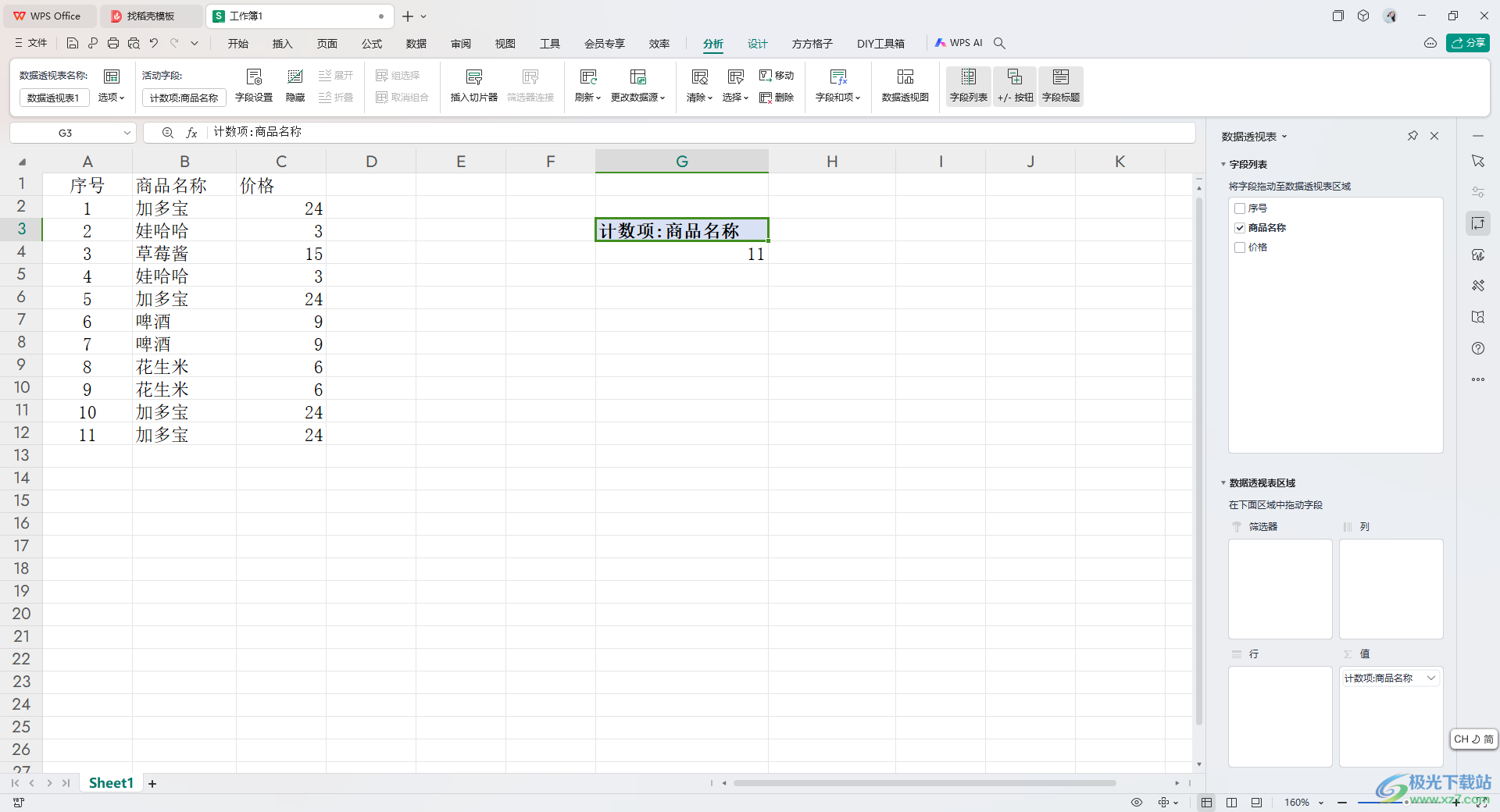
方法步骤
1.首先,我们需要将表格中的数据编辑好。
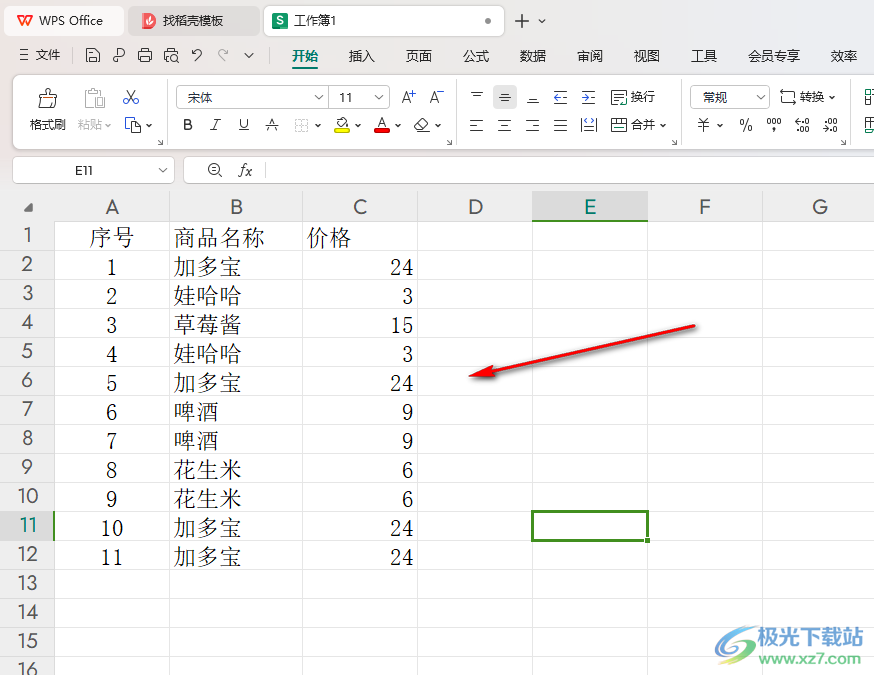
2.之后,我们在页面的空白单元格中进行点击一下,表示该空白单元格用于存放数据透视表,之后点击【插入】-【数据数据透视表】。
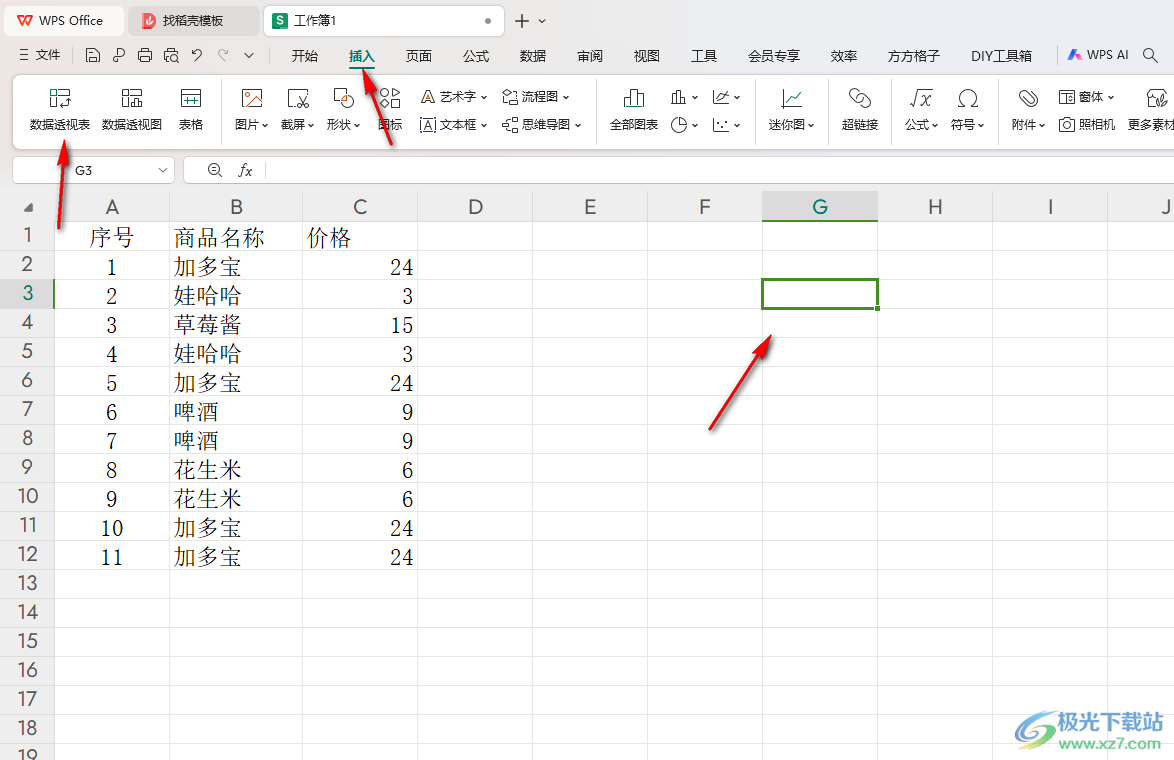
3.之后在页面上即可弹出一个窗口,我们需要将要进行设置的数据区域框选起来,之后将底部的【现有工作表】勾选上,点击确定按钮。
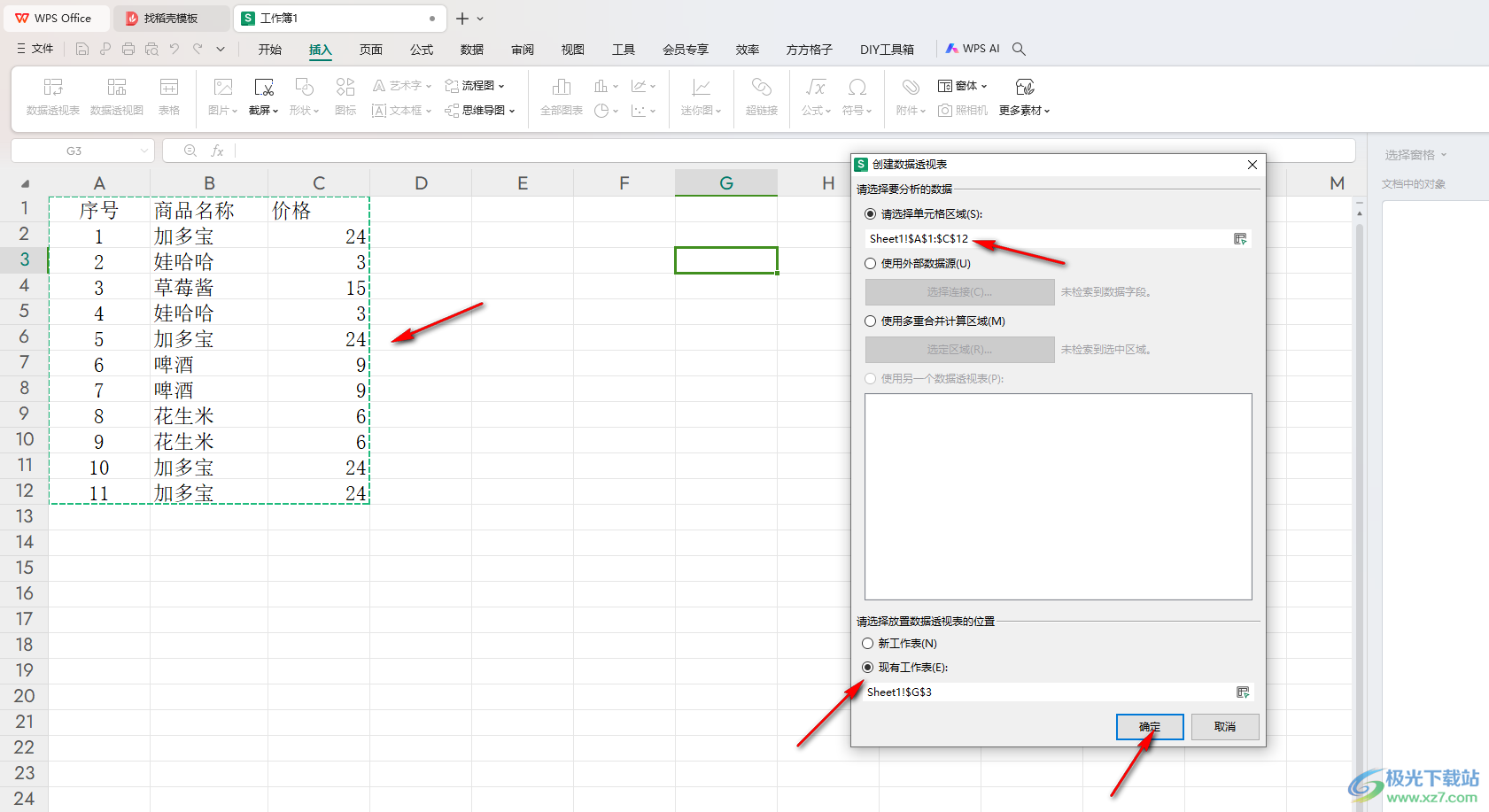
4.这时候,在页面的右侧位置,将其中的【商品名称】勾选上。
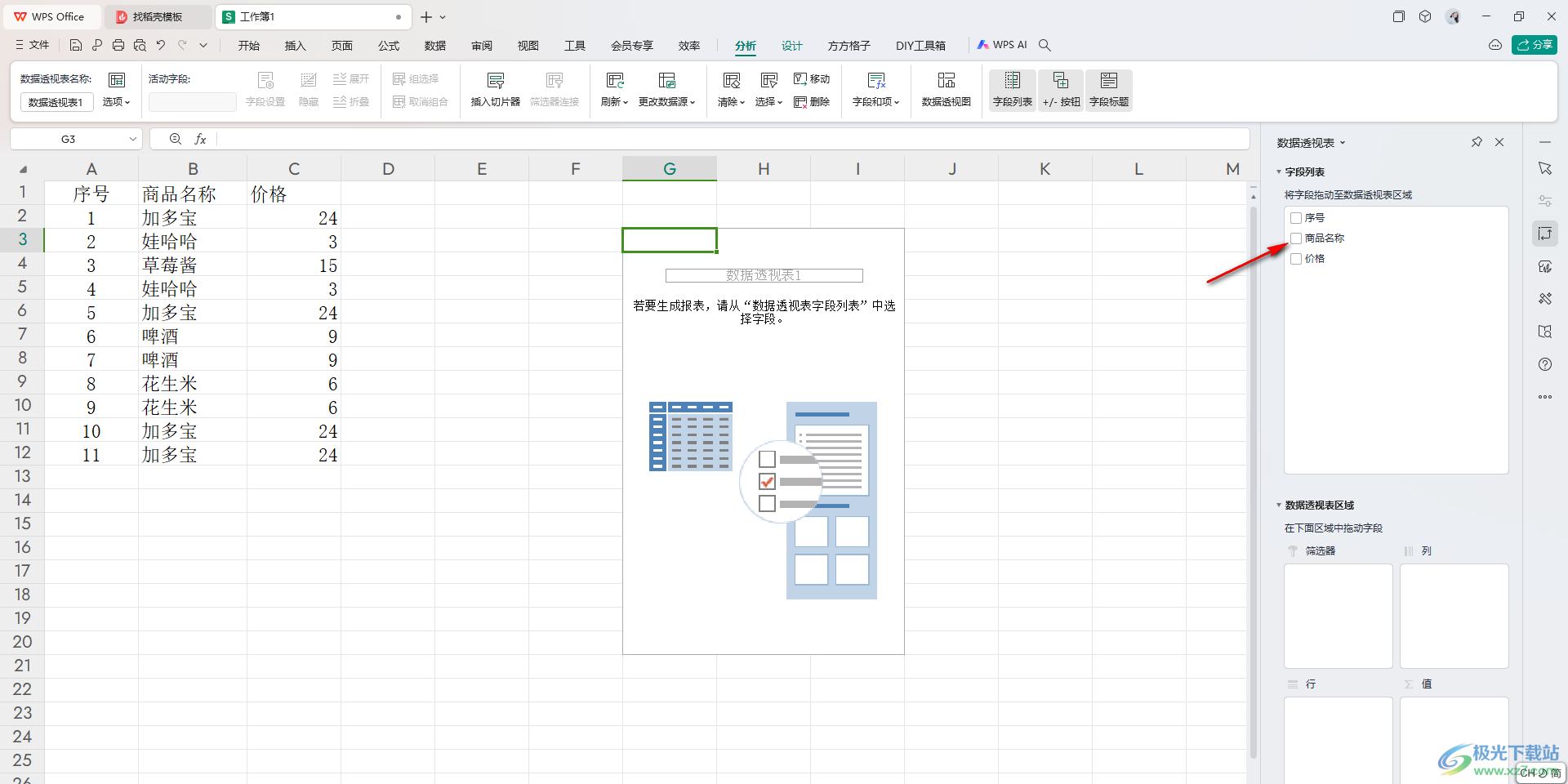
5.然后我们将商品名称选项移动到下方的【值】的框中,那么我们的商品就会进行快速的统计个数,如图所示。
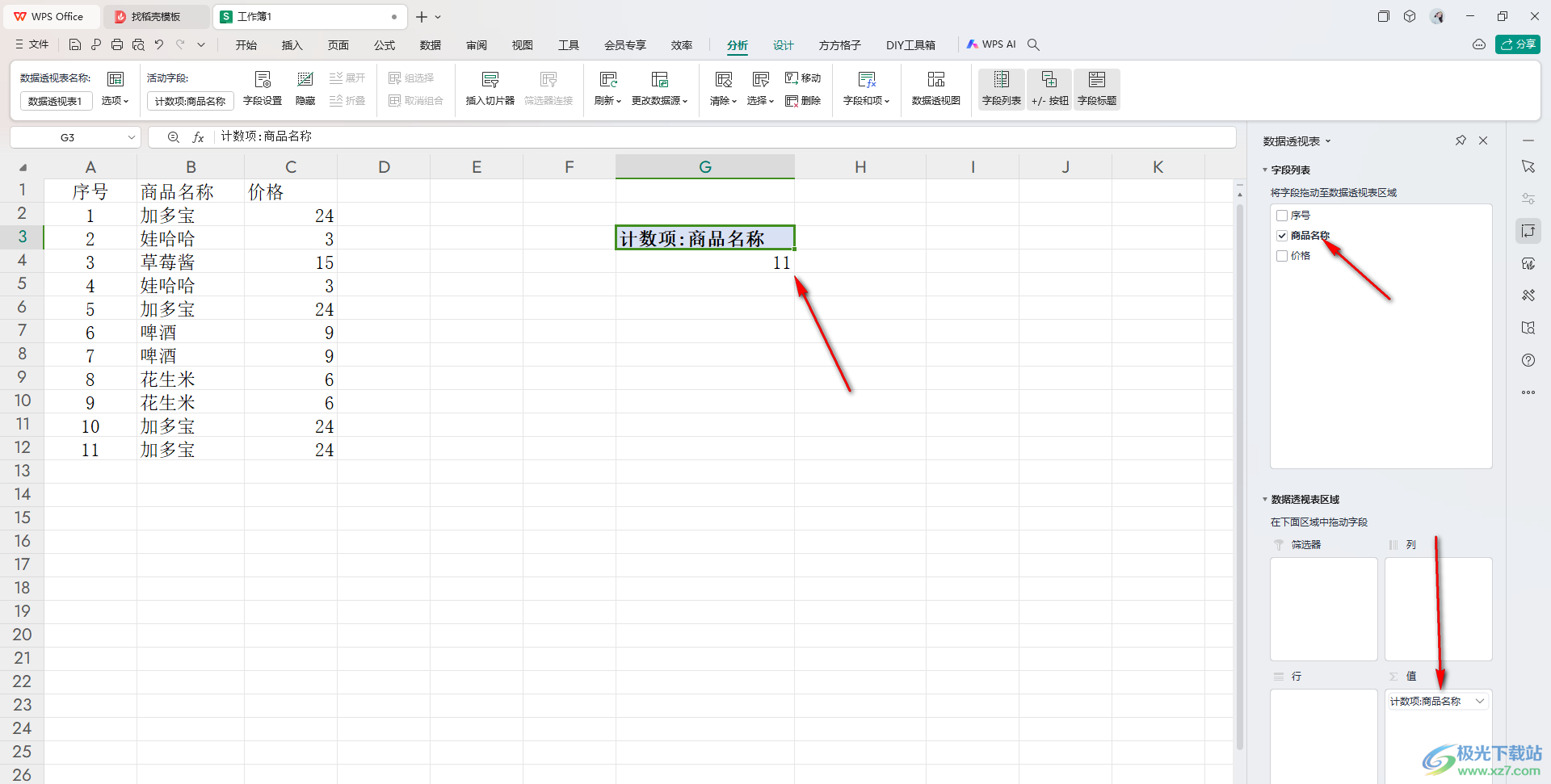
以上就是关于如何使用WPS Excel进行分类统计数据格式的具体操作方法,我们可以通过上述的教程将我们需要的数据进行制作成数据透视表,我们可以将数据透视表中的子段选项进行分类统计操作,感兴趣的话可以试试哦。

大小:240.07 MB版本:v12.1.0.18608环境:WinAll, WinXP, Win7, Win10
- 进入下载
相关推荐
相关下载
热门阅览
- 1百度网盘分享密码暴力破解方法,怎么破解百度网盘加密链接
- 2keyshot6破解安装步骤-keyshot6破解安装教程
- 3apktool手机版使用教程-apktool使用方法
- 4mac版steam怎么设置中文 steam mac版设置中文教程
- 5抖音推荐怎么设置页面?抖音推荐界面重新设置教程
- 6电脑怎么开启VT 如何开启VT的详细教程!
- 7掌上英雄联盟怎么注销账号?掌上英雄联盟怎么退出登录
- 8rar文件怎么打开?如何打开rar格式文件
- 9掌上wegame怎么查别人战绩?掌上wegame怎么看别人英雄联盟战绩
- 10qq邮箱格式怎么写?qq邮箱格式是什么样的以及注册英文邮箱的方法
- 11怎么安装会声会影x7?会声会影x7安装教程
- 12Word文档中轻松实现两行对齐?word文档两行文字怎么对齐?
网友评论